
| SpaceClaim Ayuda en línea |

|
Use la herramienta Crear esquinas redondeadas para recortar o conectar dos líneas o arcos que se intersecan de manera tal que se unan con un arco tangente en ambos extremos. Esta herramienta se puede usar también con líneas 3D coplanares, como las líneas que creó por medio de combinación.
La cuadrícula de boceto debe estar visible en el espacio de trabajo antes de que pueda crear las esquinas redondeadas, también conocidas como filetes.
Haga clic en![]() Crear esquina redondeada del grupo Boceto de la pestaña Design (Diseño
Crear esquina redondeada del grupo Boceto de la pestaña Design (Diseño ).
).
Seleccione una línea o un arco.
De ser necesario, se extenderá la primera línea o arco que seleccione.
Coloque el cursor sobre otra línea para obtener una vista previa de la parte redondeada que se creará.
Si coloca el cursor sobre una línea que constituye el borde de un sólido, ese borde no se modificará. Solamente se modifican las líneas de bocetos. Al mover el cursor, se obtiene una vista previa del radio del arco. Ingrese un radio para dimensionarlo.
Seleccione una línea que se interseque con otra para recortar las líneas o una línea que no se interseque para conectarlas.
El lugar donde hace clic sobre la línea de intersección define el radio del arco tangente. También puede dimensionar la parte redondeada (o bisel) ingresando el diámetro.
Si las líneas se intersecan, haga clic en la parte de la línea de intersección que desea conservar. Si las líneas no se intersecan, puede hacer clic en cualquier parte de la línea para extender la primera línea y formar una esquina redondeada. Los círculos no se pueden recortar.
En el caso de las líneas que se intersecan en una esquina, puede seleccionar y arrastrar el vértice.
También puede ingresar a la herramienta primero y luego hacer la selección.
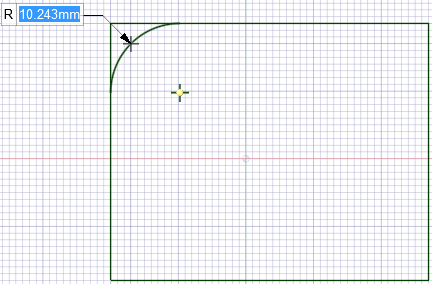
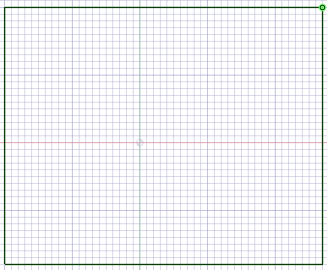

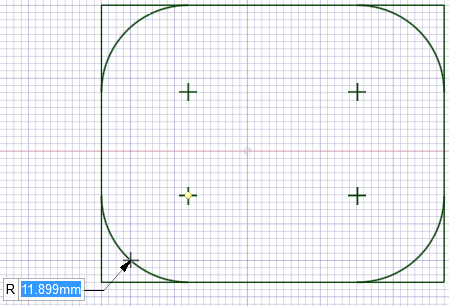
Arrastre la esquina redondeada con la herramienta Seleccionar para modificar su radio. La tangencia se mantiene.
Las siguientes opciones se encuentran disponibles en la herramienta Crear esquina redondeada.
|
Modo |
Crea un bisel de lados iguales en lugar de un arco. |
|
Desactivar recorte |
Mantiene las líneas subyacentes en lugar de eliminarlas. |

Redondeo de una esquina con la opción Modo de bisel
de bisel
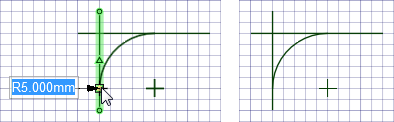
Redondeo de una esquina con la opción Desactivar recorte
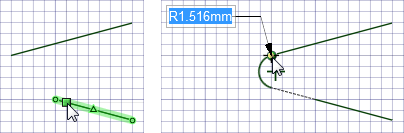
Redondeo de una esquina para la cual se extiende la primera línea seleccionada

Redondeo de esquinas de líneas 3D y barrido para obtener un tubo.
© Copyright 2015 SpaceClaim Corporation. Todos los derechos reservados.